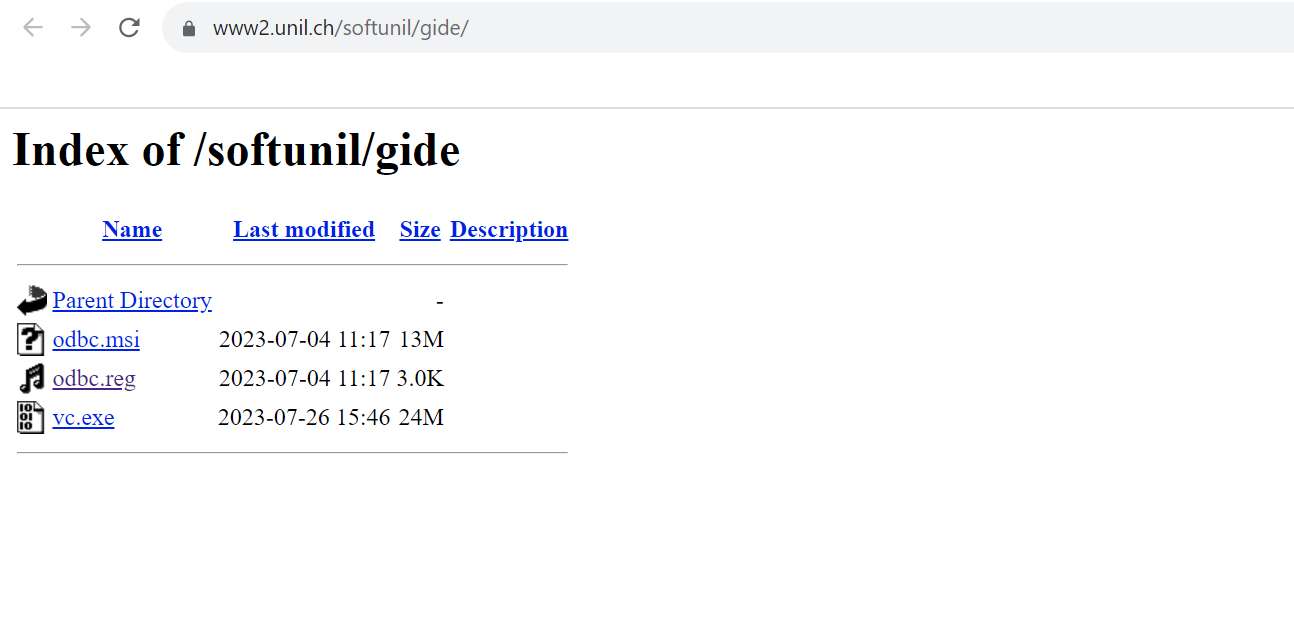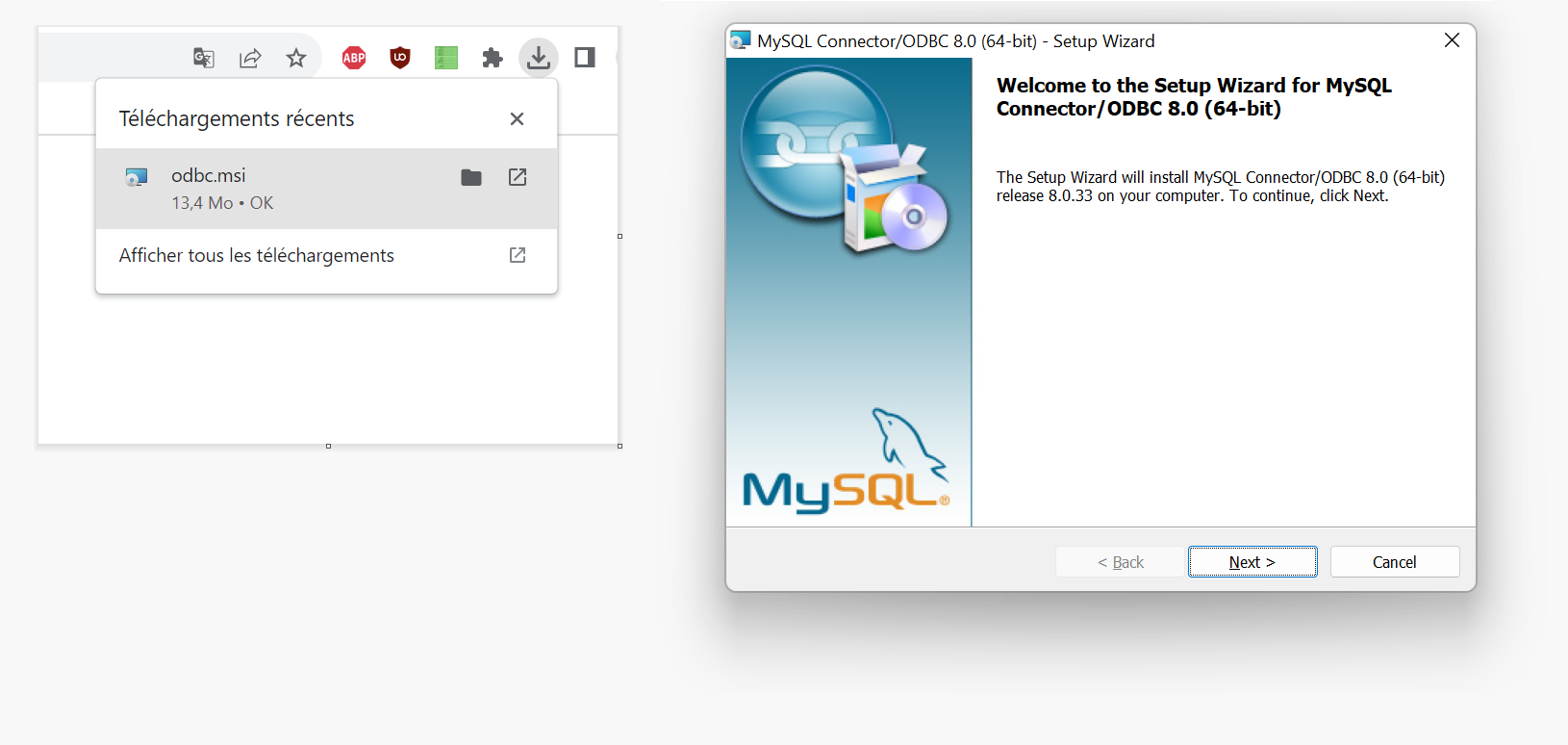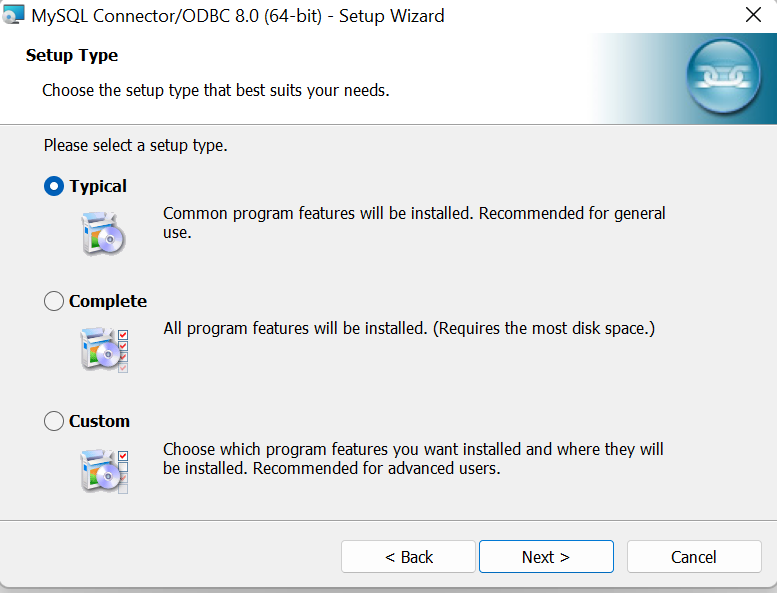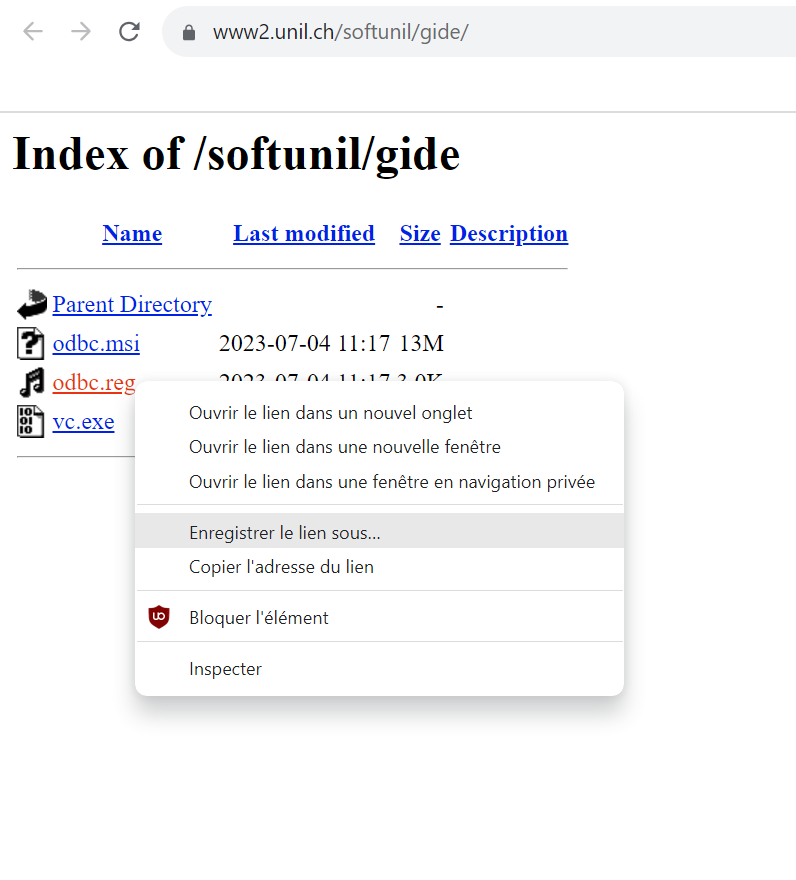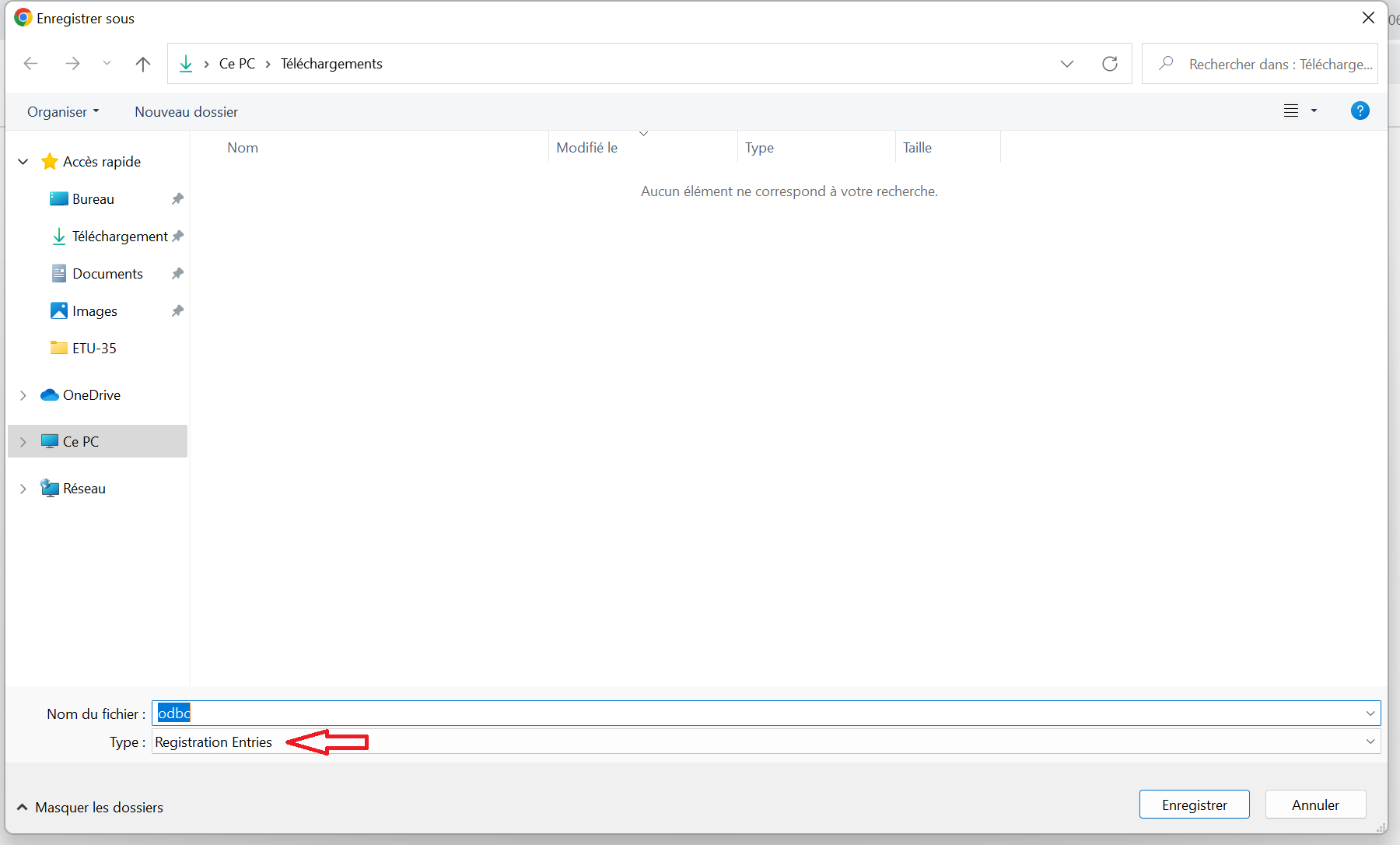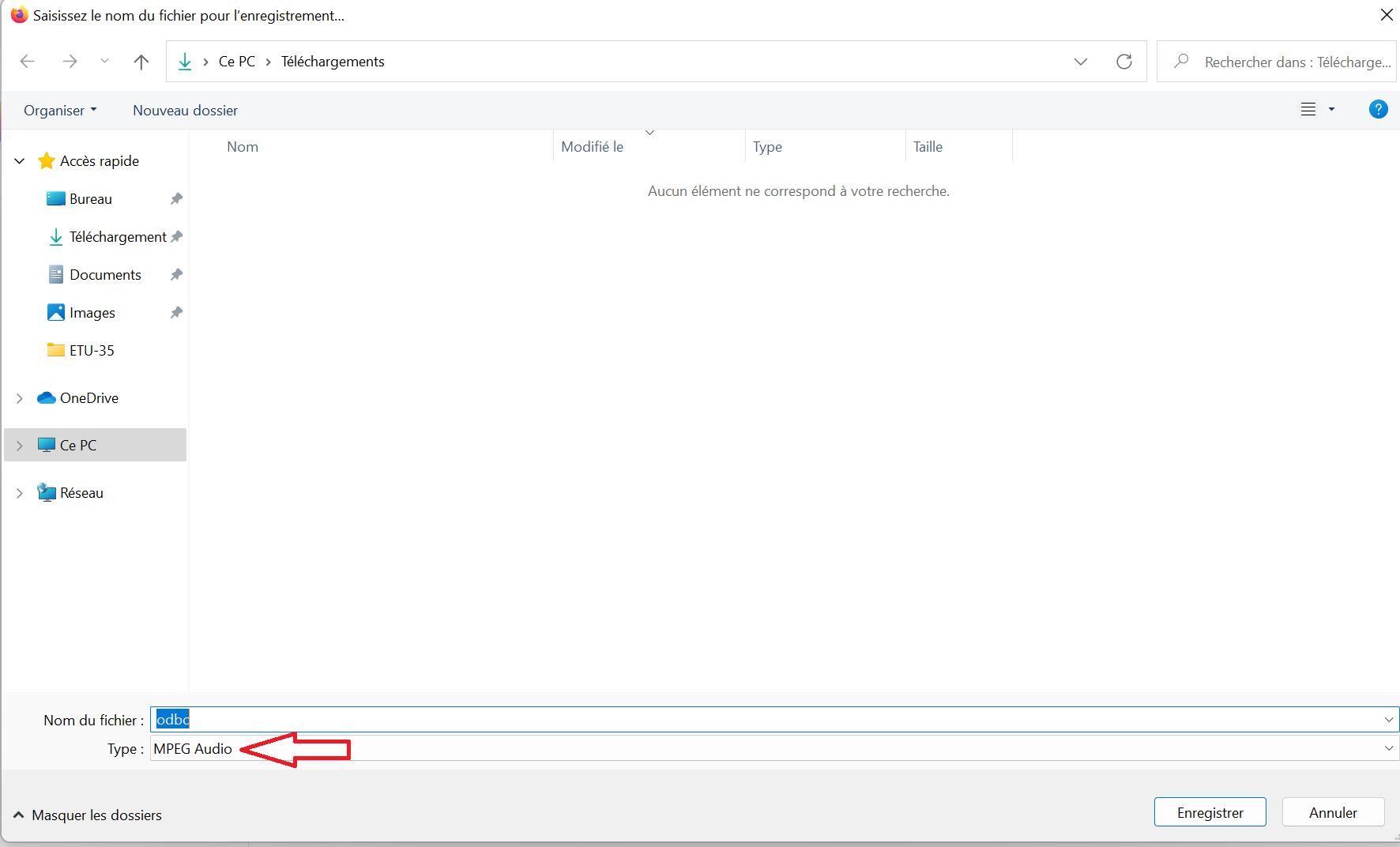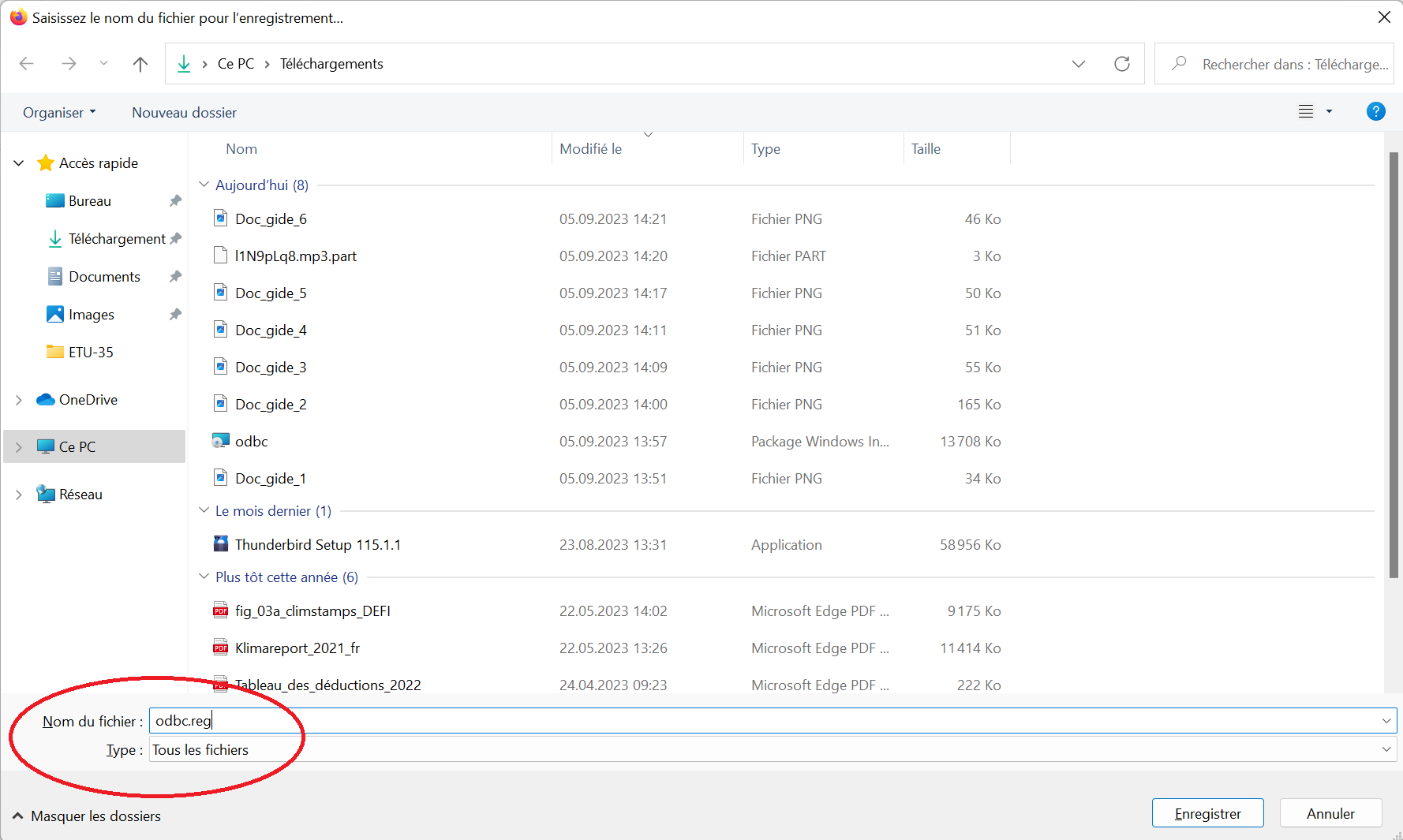Résoudre les problèmes de mise à jour GIDE
Suite à une mise à jour de GIDE, il est possible que vous rencontriez un problème lors de la tentative de connexion au logiciel. Vous trouverez ci-dessous les deux opérations à effectuer pour résoudre le problème.
1. Installation fichier odbc.msi
Afin de résoudre le problème, veuillez vous rendre sur la page unil.ch/softunil/gide. Une fois sur la page, cliquez sur obdc.msi afin de le télécharger.
Lancez ensuite le fichier qui se trouvera dans vos téléchargements.
Installez le logiciel OBDC à l'aide de l'outil d'installation. Lorsque vous pourrez choisir entre "Typical", "Complete" ou "Custom", choisissez Typical.
2. Lancement fichier odbc.reg
Une fois le logiciel installé, retournez sur la page unil.ch/softunil/gide puis effectuer un clic-droit sur obdc.reg et sélectionnez l'option "Enregistrer le lien sous" ou "Enregistrer la cible du lien sous".
Une nouvelle fenêtre Windows apparaîtra. Deux options sont possibles.
Option 1 : La mention "Registration Entries" ou "Entrées de Registre" est présente
Dans ce cas, enregistrez simplement le fichier puis lancez le. Sélectionnez "Accepter" lorsque Windows vous informera des risques potentiels et vous conseillera de vérifier la source du fichier.
Option 2 : La mention "MPEG Audio" ou autre mention "audio" est présente
Dans ce cas, cliquez sur le menu déroulant "Type" et sélectionnez "Tous les fichiers", puis éditez le champ "Nom du fichier" et entrez "odbc.reg".
Enregistrez le fichier puis lancez le. Sélectionnez "Accepter" lorsque Windows vous informera des risques potentiels et vous conseillera de vérifier la source du fichier.
Si le fichier odbc.msi ne se lance pas
Veuillez télécharger et lancer le fichier vc.exe qui se trouve sur la page unil.ch/soft/gide.
Si le problème persiste après le lancement du 3ème fichier et/ou que GIDE ne fonctionne toujours pas après ces procédures, merci de nous contacter par email à l'adresse helpdesk@unil.ch.